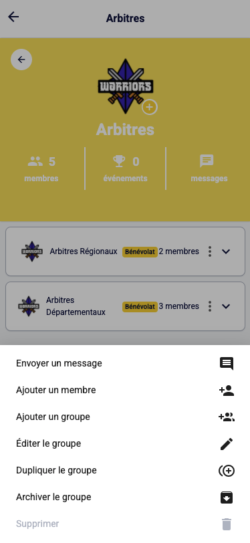1. Consulter les groupes
Pour consulter les groupes définis dans ton club rends toi dans : Club > Administratif > Groupes
Depuis cet écran tu pourras consulter tous les groupes créés dans l’application, en ajouter, afficher les groupes archivés ainsi que les groupes de types effectifs (groupes rattachés à une équipe).
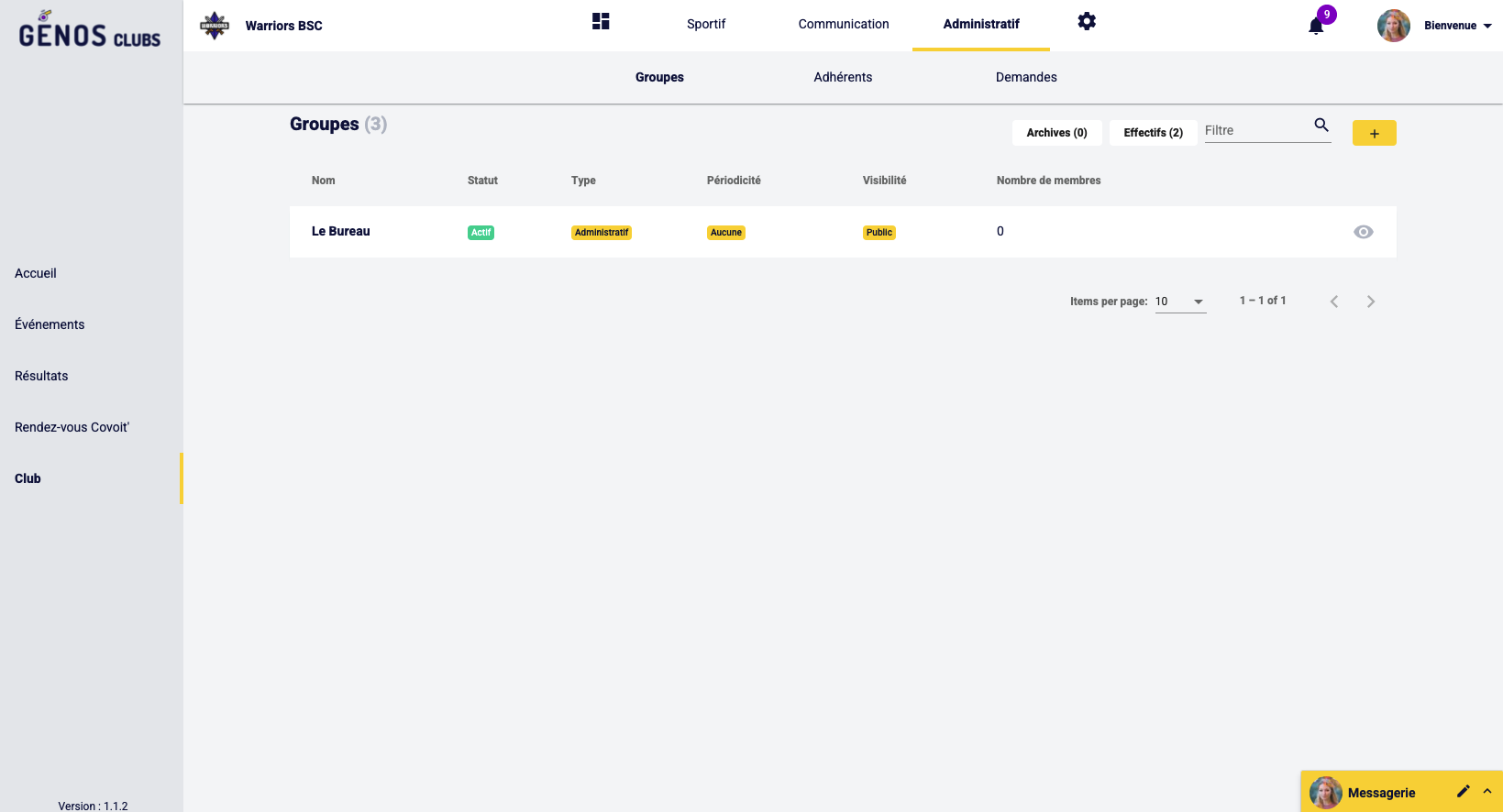
2. Créer un groupe
Pour créer un groupe depuis l’écran précédent clique sur le bouton . Le formulaire de création s’ouvre sur des champs obligatoires qui sont les suivants : Nom, Type (Événement, Bénévolat, Entraînement, Administratif), Visibilité (Publique, Privé), Statut (Actif, Brouillon, Archivé, Inactif) et Description
Clique sur « Sauvegarder » pour être redirigé vers la page du groupe nouvellement créé.
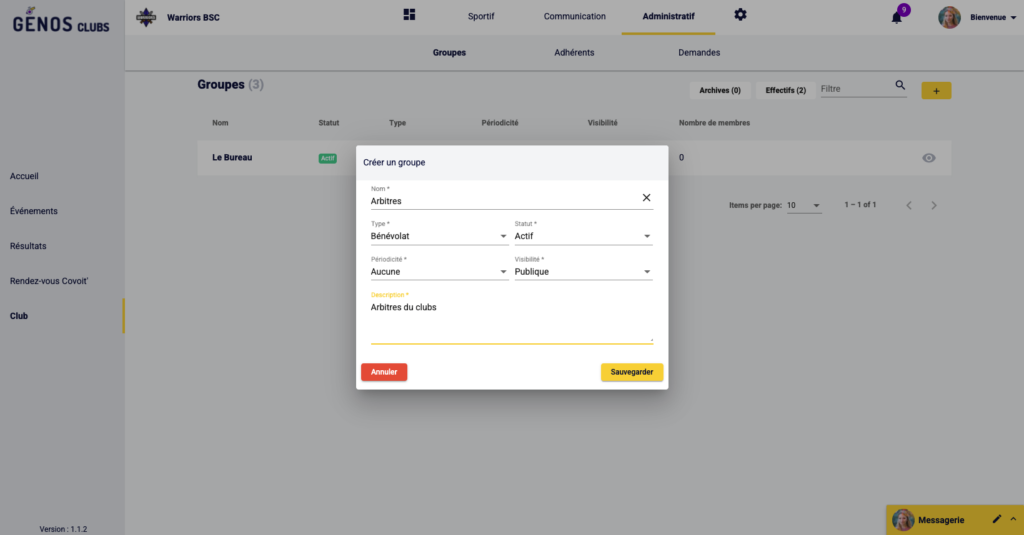
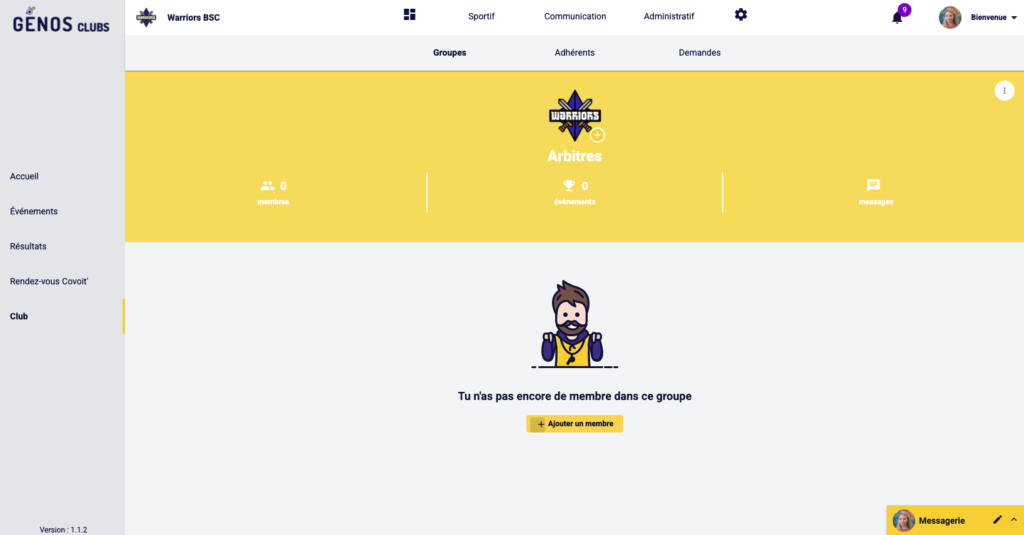
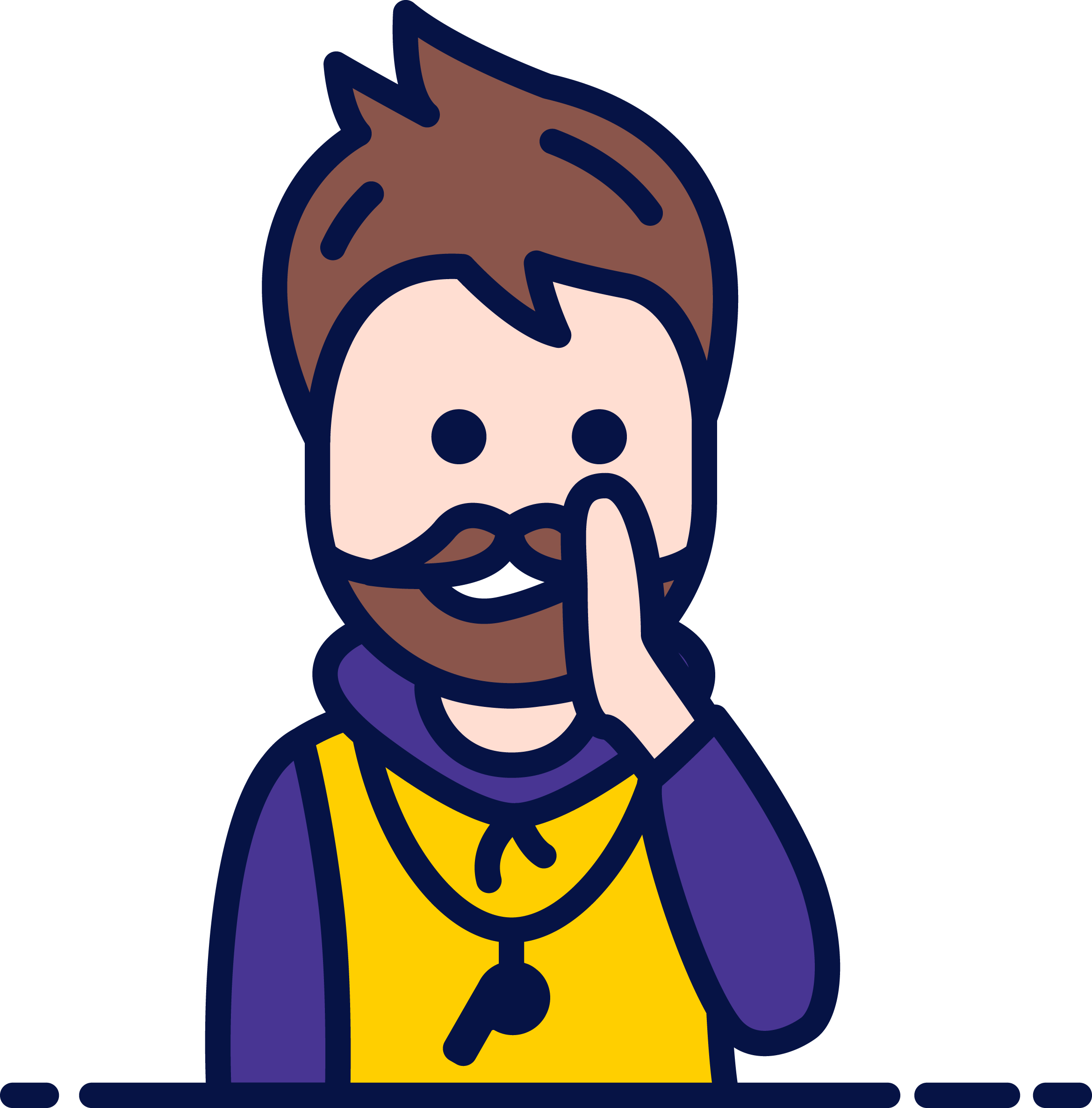
3. Ajouter des membres
Une fois sur la page, tu peux ajouter des membres au groupe. Clique sur « + Ajouter un membre » ou sur en haut à droite puis sur « Ajouter un membre ».
Une boite de dialogue s’ouvre, recherche les membres que tu souhaites ajouter puis clique sur « Ajouter ».
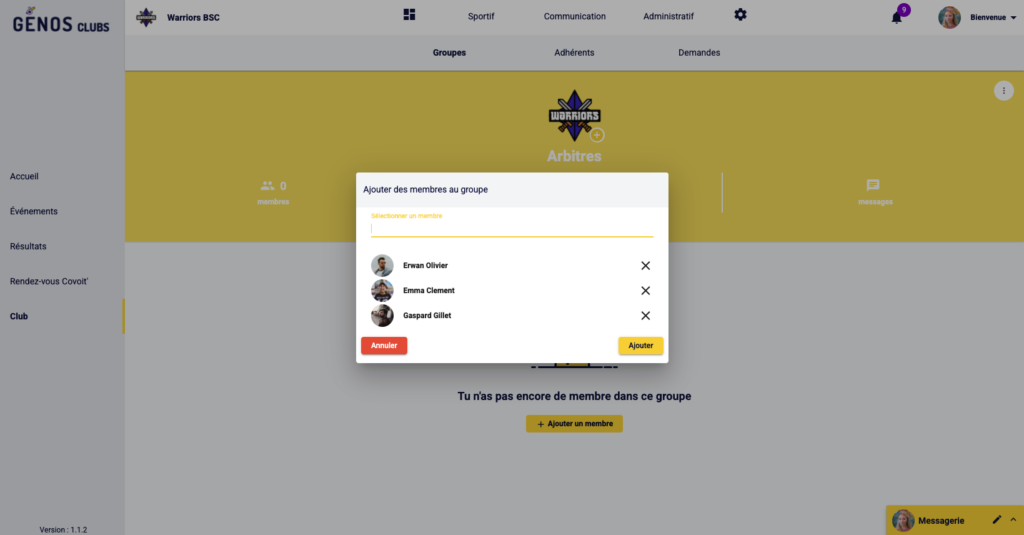
4. Gérer les membres du groupe
À tout moment, tu peux ajouter de nouveaux membres dans un groupe.
Tu peux aussi retirer un membre en cliquant sur >, puis « Retirer le membre ».
Consulte la fiche du membre pour changer son rôle au sein du groupe.
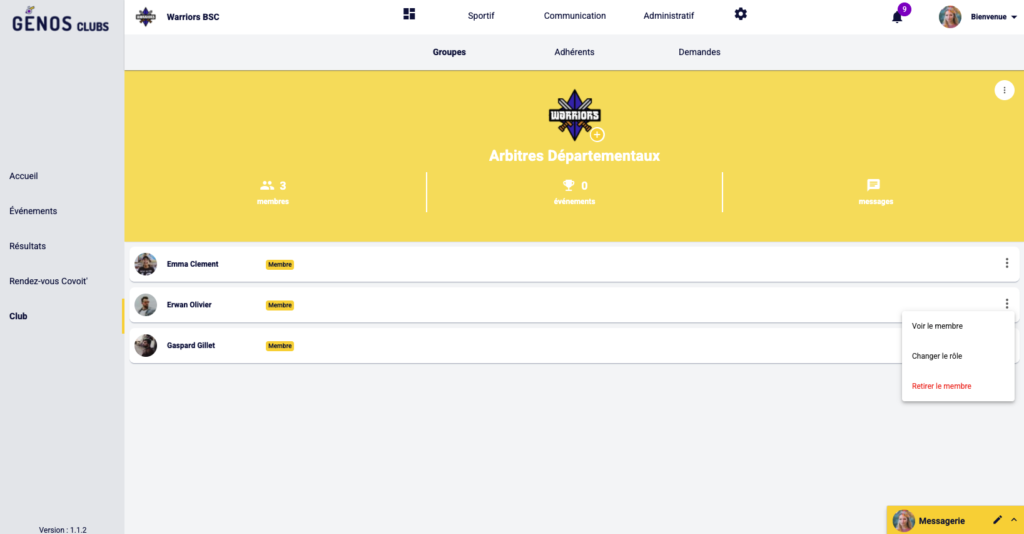
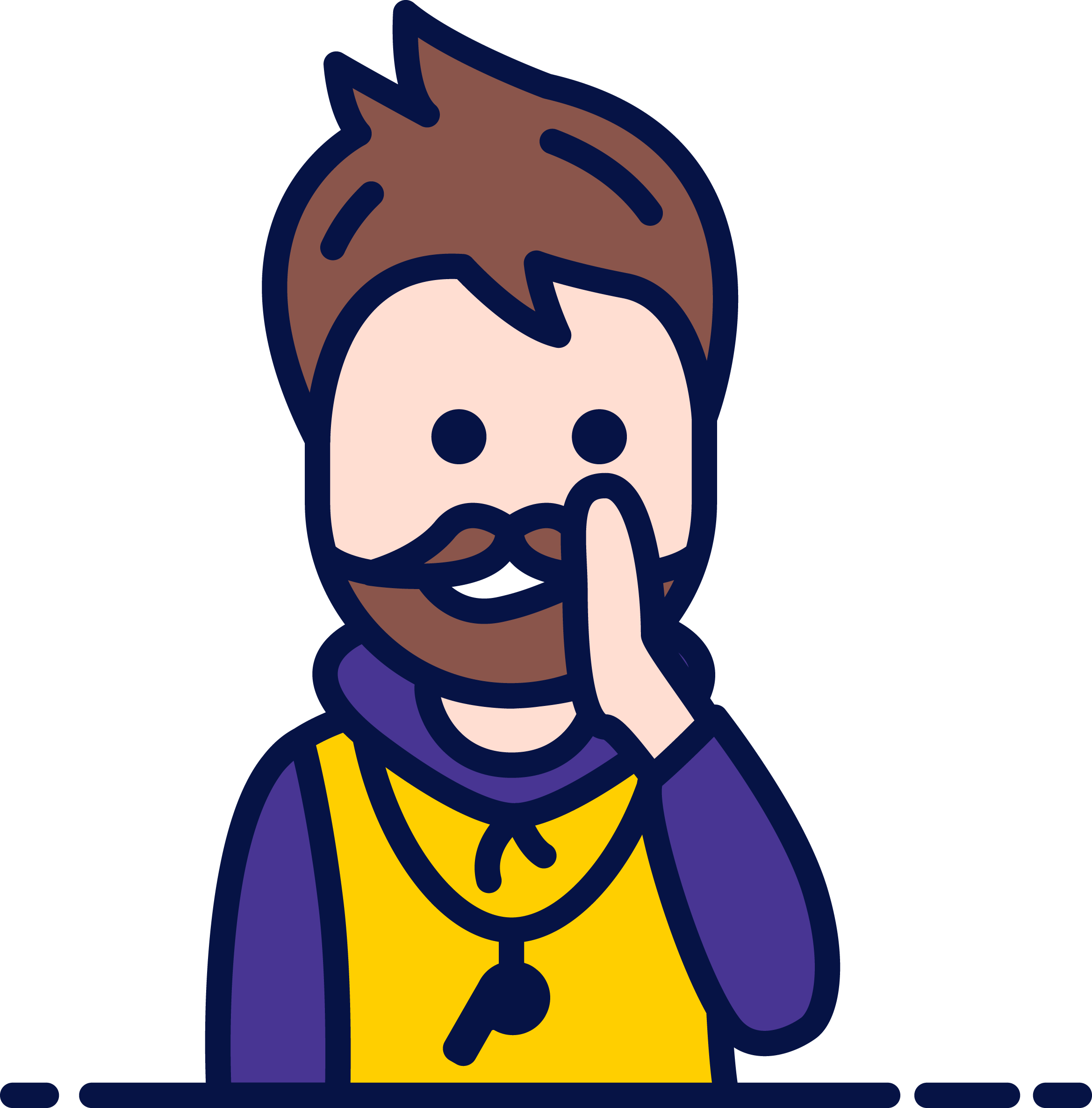
5. Ajouter un groupe dans le groupe
Tu peux référencer dans un groupe d’autres groupes. Par exemple, tu peux avoir plusieurs niveaux d’arbitres dans ton club (selon leurs diplômes). Ainsi, tu as la possibilité de créer un groupe d’arbitres départementaux, un groupe d’arbitres régionaux, puis de regrouper ces deux groupes dans un seul nommé « Arbitre ».
Tu pourras ainsi communiquer avec tous les arbitres de ton club d’un seul clic, mais aussi plus spécifiquement avec un type d’arbitres selon tes besoins.
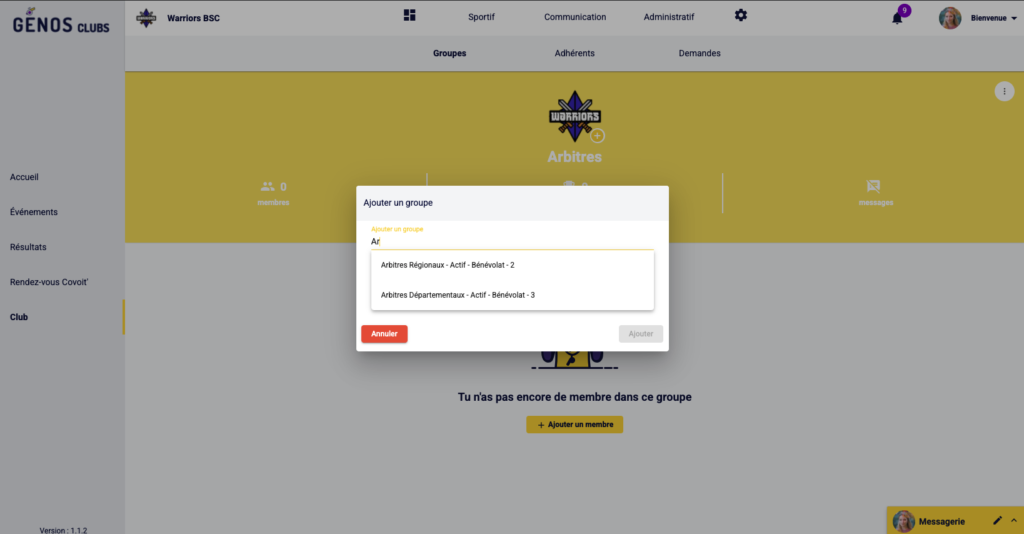
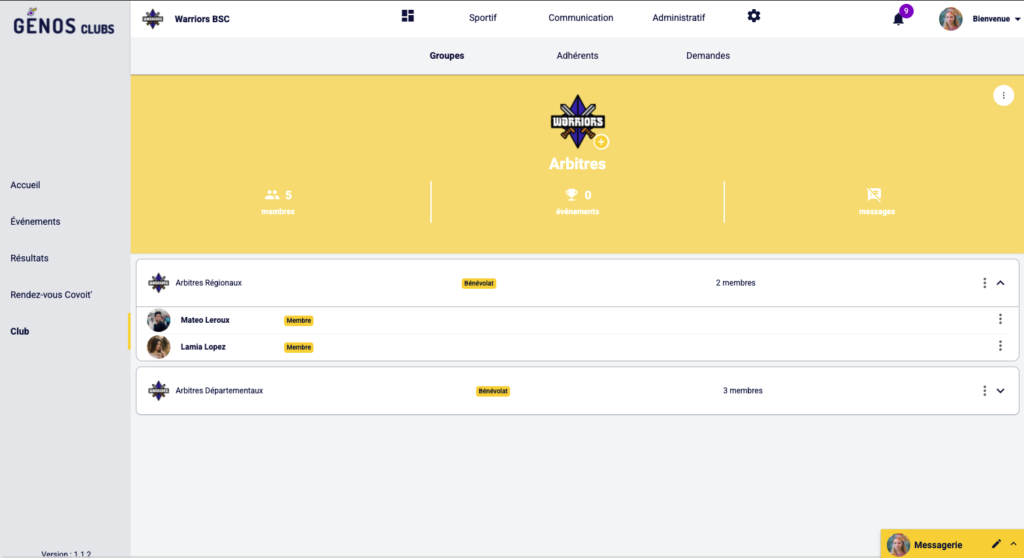
6. Créer un groupe de discussion
En cliquant sur puis sur « Créer une conversation de groupe », tous les membres du groupe seront ajoutés à une conversation. Si le groupe de discussion est déjà créé tu peux directement cliquer sur « Envoyer un message ».
Tous les membres du groupe seront notifiés du message, ils pourront ainsi directement te répondre ou échanger entre eux.
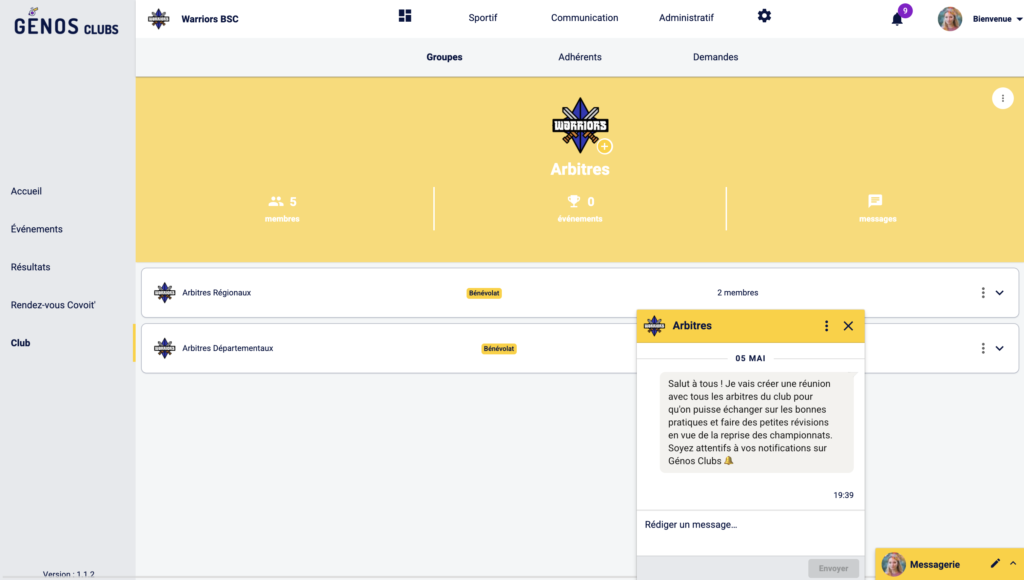
7. Editer, Dupliquer, Archiver et Supprimer le groupe
En cliquant sur tu peux éditer le groupe, le dupliquer, l’archiver ou le supprimer.
Tu peux changer l’image du groupe en cliquant sur le petit « + » en bas à droite de l’image.
Pour pouvoir supprimer un groupe, il faut qu’il soit archivé.
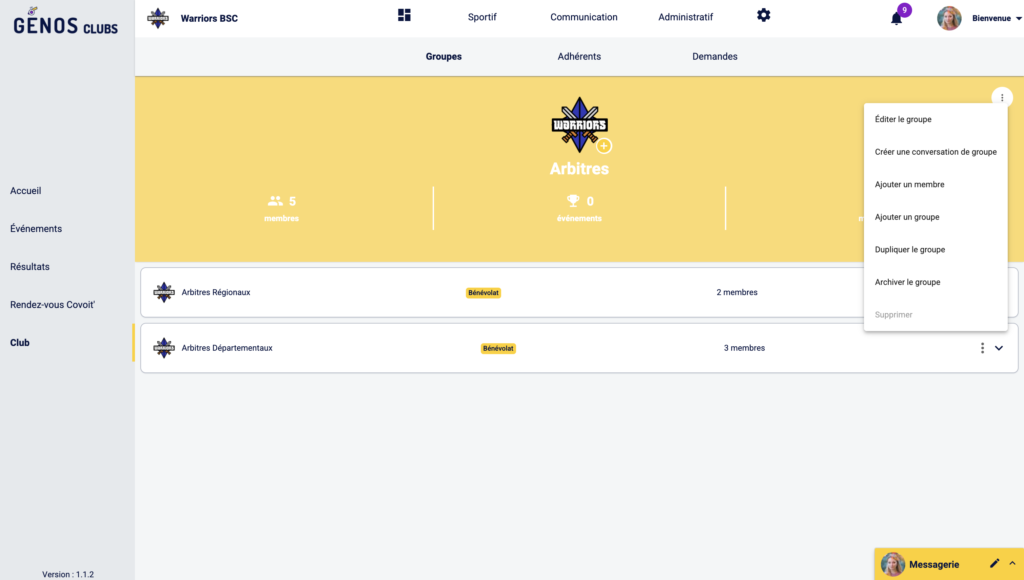
1. Consulter les groupes
Pour consulter les groupes définis dans ton club il faut cliquer sur > « nom de ton club » > Administratif > Groupes
Depuis cet écran tu pourras consulter tous les groupes créés dans l’application et/ou en ajouter.
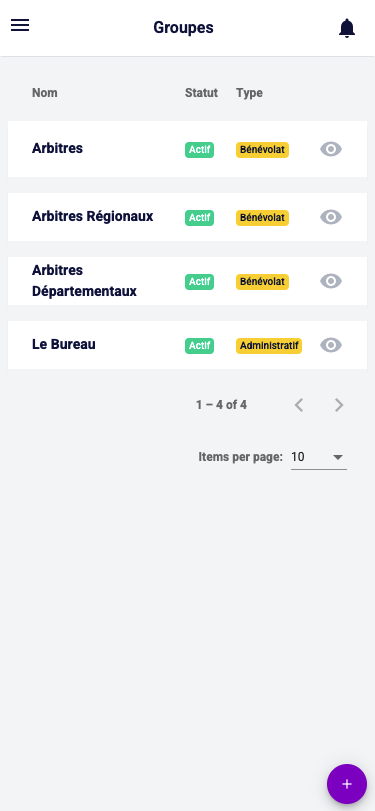
2. Créer un groupe
Pour créer un groupe depuis l’écran précédent clique sur . Le formulaire de création s’ouvre sur des champs obligatoires qui sont les suivants : Nom, Type (Événement, Bénévolat, Entraînement, Administratif), Visibilité (Publique, Privé), Statut (Actif, Brouillon, Archivé, Inactif) et Description
Clique sur « Sauvegarder » pour être redirigé vers la page du groupe nouvellement créé.
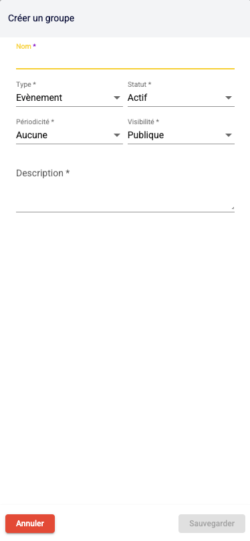
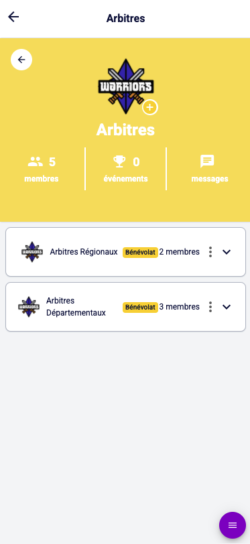
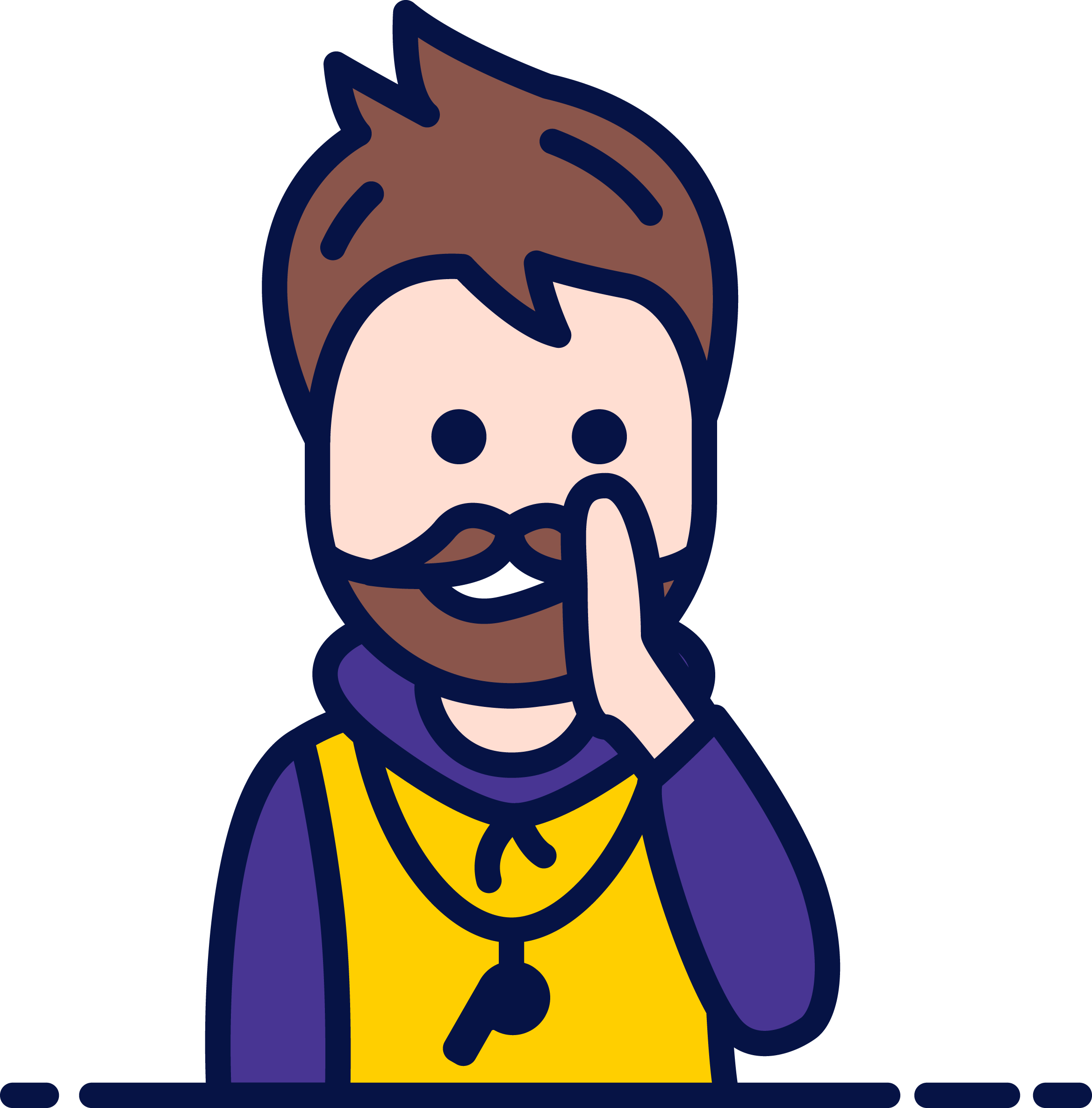
3. Ajouter des membres
Une fois sur la page, tu peux ajouter des membres au groupe. Clique sur « + Ajouter un membre » ou sur en bas à droite, puis sur « Ajouter un membre ».
Une boite de dialogue s’ouvre, recherche les membres que tu souhaites ajouter puis clique sur « Ajouter ».
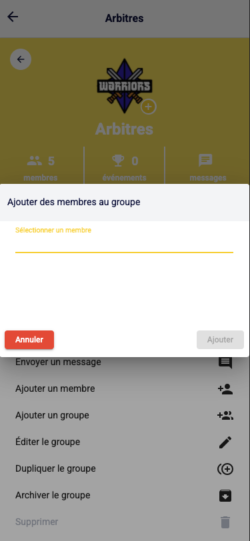
4. Gérer les membres du groupe
À tout moment, tu peux ajouter de nouveaux membres dans un groupe.
Tu peux aussi retirer un membre en cliquant sur > Retirer le membre.
Consulte la fiche du membre pour changer son rôle au sein du groupe.
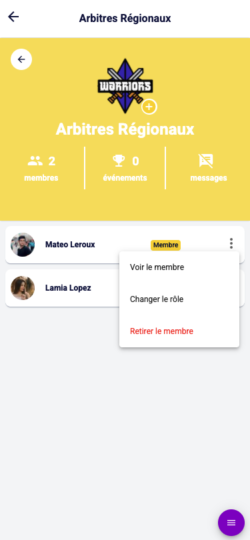
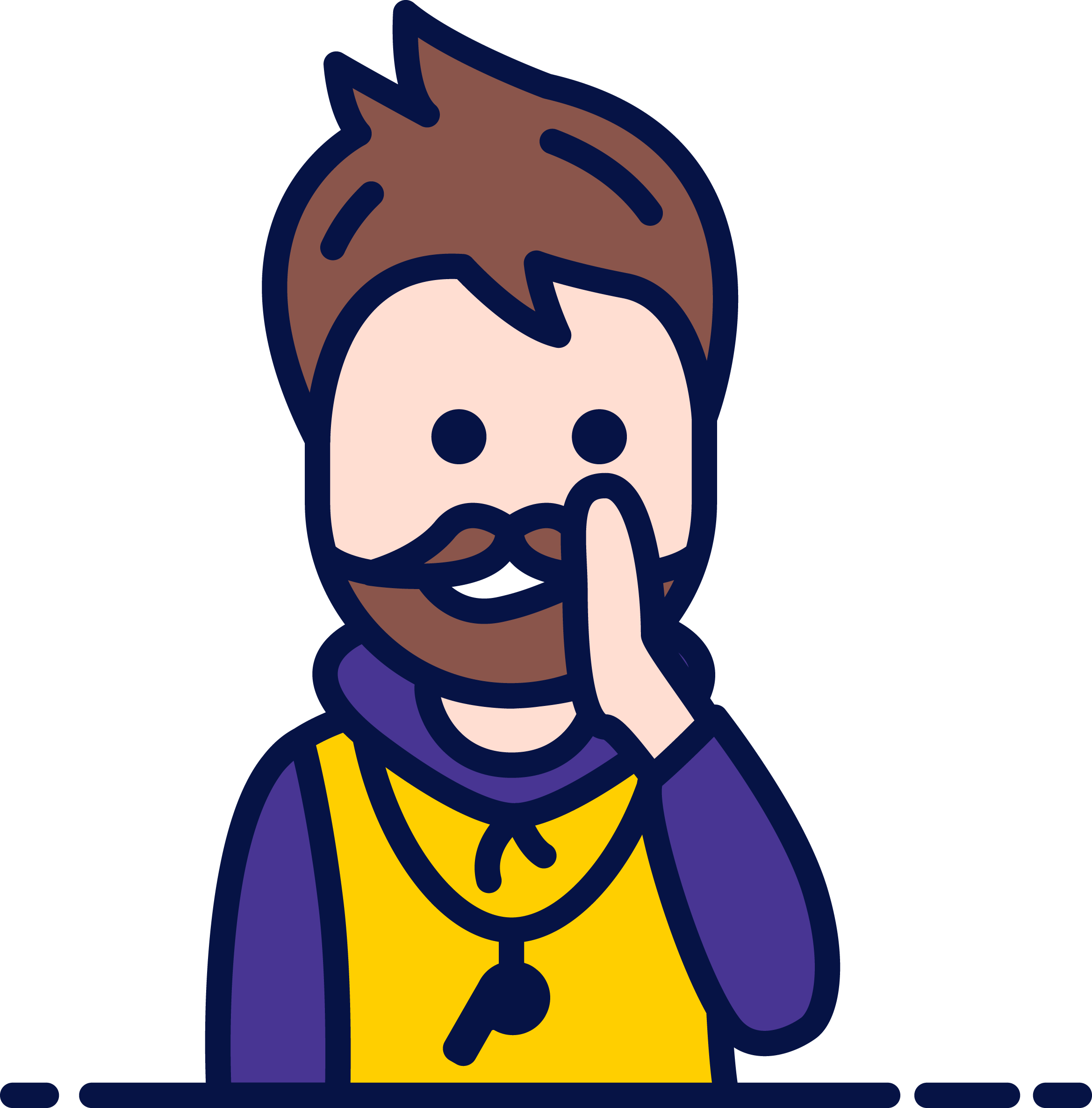
5. Ajouter un groupe dans le groupe
Tu peux référencer dans un groupe d’autres groupes. Par exemple, tu peux avoir plusieurs niveaux d’arbitres dans ton club (selon leurs diplômes). Ainsi, tu as la possibilité de créer un groupe d’arbitres départementaux, un groupe d’arbitres régionaux, puis de regrouper ces deux groupes dans un seul nommé « Arbitre ».
Tu pourras ainsi communiquer avec tous les arbitres de ton club d’un seul clic, mais aussi plus spécifiquement avec un type d’arbitres selon tes besoins.
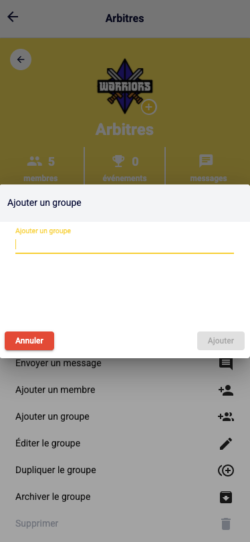
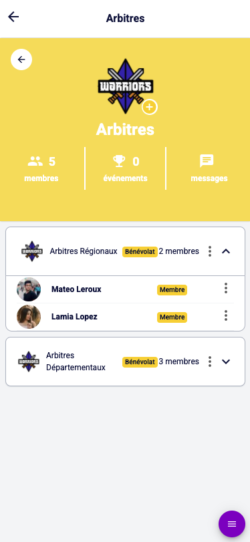
6. Créer un groupe de discussion
En cliquant sur puis sur « Créer une conversation de groupe », tous les membres du groupe seront ajoutés à une conversation. Si le groupe de discussion est déjà créé tu peux directement cliquer sur « Envoyer un message ».
Tous les membres du groupe seront notifiés du message, ils pourront ainsi directement te répondre ou échanger entre eux.
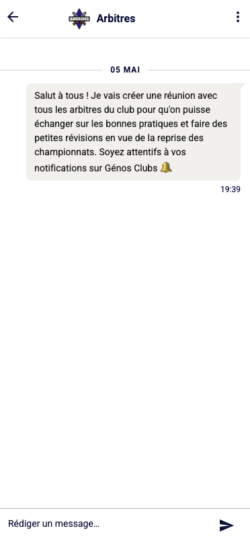
7. Editer, Dupliquer, Archiver et Supprimer le groupe
En cliquant sur tu peux éditer le groupe, le dupliquer, l’archiver ou le supprimer.
Tu peux changer l’image du groupe en cliquant sur le petit « + » en bas à droite de l’image.
Pour pouvoir supprimer un groupe, il faut qu’il soit archivé.